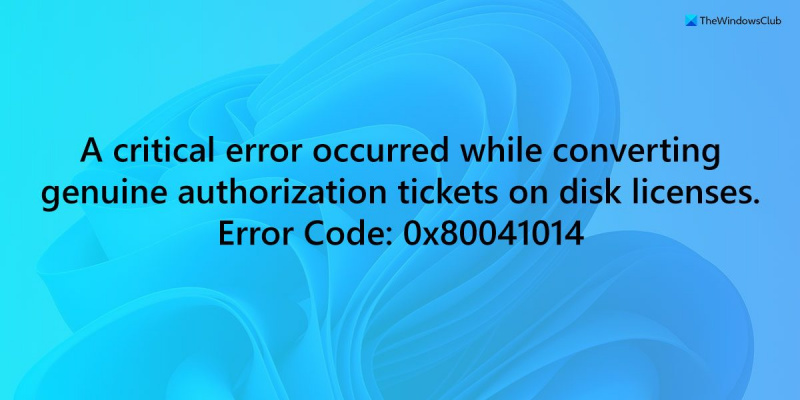0x80041014 היא שגיאת הפעלה נפוצה של Windows. יש כמה דברים שאתה יכול לעשות כדי לתקן את זה. ראשית, נסה להפעיל מחדש את המחשב. לרוב זה פותר את הבעיה. אם זה לא עובד, נסה להסיר את ההתקנה ולאחר מכן להתקין מחדש את העותק של Windows. זה בדרך כלל יפתור את הבעיה. אם אתה עדיין נתקל בבעיות, אתה יכול לנסות ליצור קשר עם התמיכה של Microsoft. הם אמורים להיות מסוגלים לעזור לך לפתור את הבעיה.
בעת הפעלת Windows 11/10, אם אתה מקבל אירעה שגיאה קריטית במהלך המרת כרטיסי הרשאה מקוריים לרשיונות דיסק שגיאה יחד עם קוד שגיאה 0x80041014 , עקוב אחר הטיפים הבאים לפתרון בעיות כדי לפתור את הבעיה. הפתרון הוא די פשוט ומאמר זה מסביר את השלבים המדויקים להיפטר מבעיה זו.

כל הודעת השגיאה אומרת:
אלטרנטיבה picasa 2016
שגיאה: אירעה שגיאה קריטית במהלך המרת כרטיסי הרשאה מקוריים לרשיונות דיסק.
קוד שגיאה: 0x80041014.
שגיאה: שגיאה! שגיאה 0x!08X.התאם אישית את Firefox
תקן שגיאת הפעלה של Windows 0x80041014
כדי לתקן את שגיאת ההפעלה של Windows 0x80041014, בצע את השלבים הבאים:
- תבדוק את חיבור האינטרנט שלך
- ודא שהזנת את מפתח הרישיון הנכון
- השתמש באותו חשבון Microsoft
- השתמש בפותר בעיות ההפעלה של Windows
כדי ללמוד עוד על הטיפים והטריקים האלה, המשך לקרוא.
1] בדוק את חיבור האינטרנט שלך
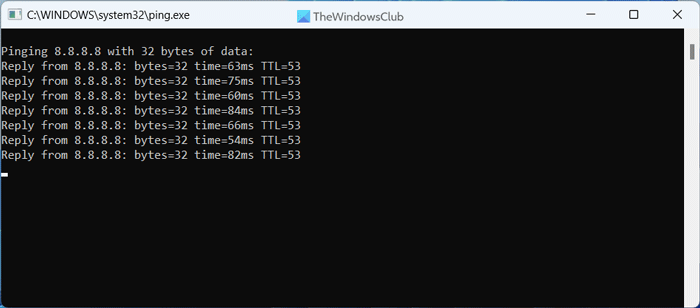
זה הדבר הראשון שעליך לעשות כאשר אתה נתקל בבעיות בהפעלת Windows במחשבי Windows 11 או Windows 10. כדי להפעיל את Windows עם רישיון דיגיטלי, עליך להיות בעל חיבור אינטרנט פעיל. אם יש לך בעיה עם איבוד פינג או ללא חיבור לאינטרנט, אתה עלול להיתקל בשגיאה האמורה. כדי לבדוק את בעיית אובדן הפינג, בצע את השלבים הבאים:
- ללחוץ Win+R כדי לפתוח את שורת ההפעלה.
- סוּג ping 8.8.8.8 -t בתיבה.
- בחייך להיכנס לַחְצָן.
אם אתה מקבל תוצאה חיובית עקבית עם זמן תגובה מקובל, אז אין בעיה עם חיבור האינטרנט שלך. עם זאת, אם אתה מקבל הודעות שגיאה אחרות כגון תם זמן הבקשה אוֹ לא ניתן להגיע לארח היעד , תחילה עליך לתקן את חיבור האינטרנט שלך.
מנהל בקרת שירות 7031
2] ודא שהזנת את מפתח הרישיון הנכון
זה עוד דבר חשוב שבו אנשים נכשלים לעתים קרובות ומקבלים את קוד השגיאה שהוזכר לעיל. לידיעתך, מפתח מוצר טיפוסי של Windows 11 מכיל בסך הכל 25 תווים עם שילוב של מספרים ואותיות. גם אם תעשה טעות אחת, היא לא תופעל כלל.
3] השתמש באותו חשבון Microsoft
אם יש לך רישיון דיגיטלי המשויך לחשבון Microsoft שלך, מומלץ מאוד להשתמש באותו חשבון דואר אלקטרוני. אחרת, המערכת שלך לא תקבל רישיון ותציג את ההודעה כאמור לעיל. עם זאת, ייתכן שפתרון זה לא יעבוד אם תשנה את החומרה שלך באופן משמעותי. במקרה זה, תחילה עליך להסיר את מפתח הרישיון מהמחשב הקיים. לאחר מכן תוכל להפעיל את המחשב השני.
4] השתמש בפותר בעיות ההפעלה של Windows
פותר בעיות ההפעלה של Windows הוא אחד העוזרים הטובים ביותר לבעיות הקשורות להפעלה במחשב Windows 11/10. פותר בעיות מובנה זה מופיע כאשר יש לך בעיות בהפעלת התקנת Windows. אתה יכול לעקוב אחר המדריך הזה כדי להשתמש בפותר הבעיות של הפעלת Windows ב-Windows 11/10.
לקרוא: תקן את קוד השגיאה של הפעלת Windows 0xc004f034
כיצד לתקן שגיאת הפעלה של Windows?
הדרך הנפוצה ביותר לתקן שגיאות הפעלה של Windows היא באמצעות פותר הבעיות המובנה. למרות שאינך יכול למצוא את פותר הבעיות הזה ב מערכת > פתרון בעיות > כלים אחרים לפתרון בעיות , אתה יכול למצוא אותו ב מערכת > הפעלה פֶּרֶק. זה מופיע כאשר אינך מצליח להפעיל את Windows 11 או Windows 10 גם לאחר שימוש במפתח רישיון מקורי.
כיצד לתקן שגיאת הפעלה של Windows 11/10 0x803f7001?
כדי לתקן את שגיאת ההפעלה של Windows 0x803f7001, תחילה תוכל להפעיל את פותר הבעיות. אם זה לא עובד גם אם יש לך חיבור אינטרנט חוקי, עליך לבדוק את מפתח הרישיון. אם גם זה נכשל, תוכל לפנות לתמיכה של Microsoft Chat או לרכוש מפתח חדש.
מחיקת ציוץ בתפזורת
לקרוא: תקן את קוד השגיאה של הפעלת Windows 0xC004F012.